Cómo usar Scribble en iPad usando iPadOS 14
Miscelánea / / August 05, 2021
En la WWDC, los ejecutivos hablaron sobre Apple con una nueva función para iPad y iPad OS. Esta última característica, que se llama Scribble, está volviendo locos a los fanáticos de Apple. En este artículo, veremos cómo usar Scribble en iPad usando iPad OS 14. Pero antes de eso, es importante saber qué es realmente Scribble y de qué es capaz.
Bueno, Scribble es una función que convierte tus palabras escritas a mano en tu iPad en texto. Ahora, esto debe ser realmente interesante para aquellos que aman usar el lápiz de Apple para escribir manualmente en su dispositivo en lugar de escribir. De hecho, con Scribble, escribir se hace más divertido, fácil y sin esfuerzo. Ahora que tenemos una descripción general rápida de lo que es Scribble, veamos cómo hacer uso de esta función de la manera adecuada.

Tabla de contenido
-
1 ¿Cómo usar Scribble en iPad usando iPadOS 14?
- 1.1 1. Escribir con garabatos
- 1.2 2. Eliminar texto
- 1.3 3. Seleccionar su texto
- 1.4 4. Insertar un texto
- 1.5 5. Dibujar con garabato
- 2 Conclusión
¿Cómo usar Scribble en iPad usando iPadOS 14?
Scribble ofrece algunas de las características más esenciales que definitivamente cambiarán su experiencia de escritura para siempre. Ahora puede escribir, borrar, dibujar y hacer mucho más con su iPad de una manera más eficiente. A continuación, le indicamos cómo puede utilizar Scribble en su dispositivo para obtener la mejor experiencia:
1. Escribir con garabatos

Con Scribble, puede escribir directamente en su iPad con su Apple Pen. La empresa asegura una experiencia prometedora, similar a escribir con lápiz y papel. Todo lo que escribe en su iPad se transcribe automáticamente a texto mecanografiado. Al observar esta función incorporada en el iPad, todas las demás aplicaciones de terceros deben estar decepcionadas. Sin embargo, en ciertas ocasiones, es posible que experimente gestos defectuosos, como si estuviera escribiendo algo, y después de la conversión de texto, es posible que vea una palabra diferente.
Esto puede suceder en dos circunstancias, o hay una falla en Siri al reconocer el texto, lo que es más improbable que suceda. Y la segunda posible razón puede ser su terrible letra. Por lo tanto, asegúrese de escribir lo suficientemente bien, al menos debe ser comprensible.
2. Eliminar texto

Para eliminar cualquier texto editable en su pantalla, solo necesita rasparlo. Esto eliminará automáticamente esa palabra u oración en particular.
3. Seleccionar su texto
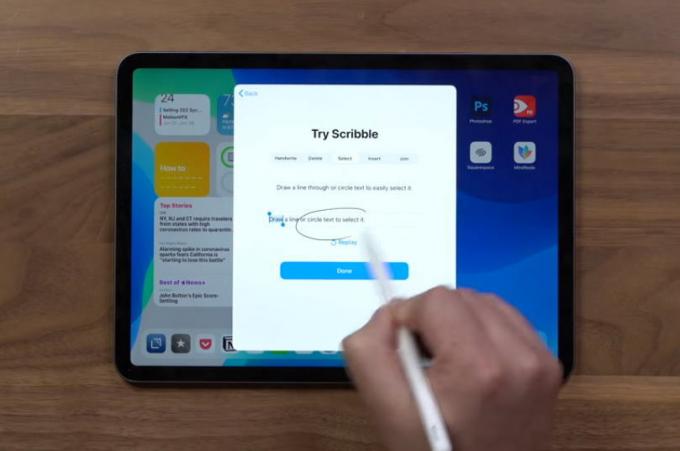
Dado que su experiencia de escritura a mano es extremadamente fluida con esta increíble función de Apple, también le permite seleccionar sus textos. Todo lo que necesita hacer es dibujar una línea debajo del texto que desea seleccionar o simplemente rodear con un círculo toda la parte del texto. Puede seleccionar una sola palabra, una oración o un párrafo completo. ¿No es asombroso?
4. Insertar un texto

Al igual que todas las demás opciones, insertar un texto también es muy sencillo. Para insertar texto, simplemente presione y mantenga presionada el área de texto en particular. Esto creará un nuevo espacio para que pueda escribir a mano texto nuevo y colocarlo allí. Ahora, puede agregar texto al principio, en el medio, al final o donde quiera.
5. Dibujar con garabato
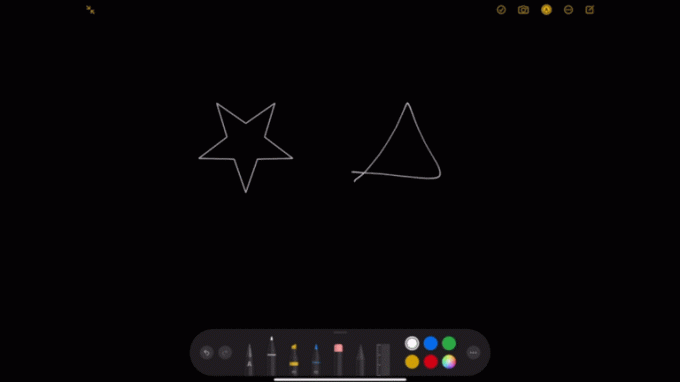
Otra función importante es dibujar. Y en este caso, Scribble también hace un trabajo alucinante, ya que aguantar un segundo convertirá tus artes toscas en perfectas. Simplemente puede dibujar cualquier forma que desee y sostener el lápiz en la pantalla. Esto convertirá el diagrama aproximado en una estructura adecuada al transformar las formas inconsistentes con líneas rectas y círculos.
Aparte de estas, ofrece varias funciones para una mejor experiencia del usuario, como dibujar una pequeña línea vertical entre dos palabras, agregar espacio en el medio y más. Sin embargo, para usar Scribble de manera eficiente como un profesional, se necesitará algo de práctica. Pero definitivamente disfrutará de esta función de escritura en su iPad con esta nueva y sorprendente función.
Conclusión
Al final, estas fueron algunas de las cosas básicas que podía realizar con Scribble en su iPad usando iPad OS 14. Seguramente, también hay muchas otras funciones que desarrollará mientras usa la función. Háganos saber lo que piensa acerca de Scribble, y si hay alguna mejora por todos lados.
Selección del editor:
- Cómo deshabilitar Touch ID en iPhone y iPad
- Bloquear sitios web en Safari en iPhone y iPad con iOS 13
- Cómo compartir la pantalla de iPhone o iPad usando AnyDesk
- 3 formas rápidas de abrir sitios en modos móviles en Safari para iPad OS
- ¿Cómo mover correos electrónicos de correo no deseado a la bandeja de entrada en iPhone o iPad?
Rahul es un estudiante de Ciencias de la Computación con un gran interés en el campo de los temas de tecnología y criptomonedas. Pasa la mayor parte de su tiempo escribiendo o escuchando música o viajando a lugares desconocidos. Cree que el chocolate es la solución a todos sus problemas. La vida pasa y el café ayuda.



